1、拿一张课程表做为样板。
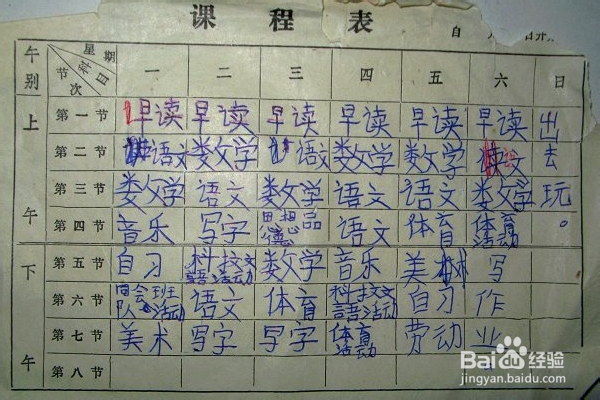
2、在word中将表格和文字先制作好,最重要的是斜线怎么画了。

3、鼠标点击“表格和边框”,就会出现“表格和边框”的工具条。
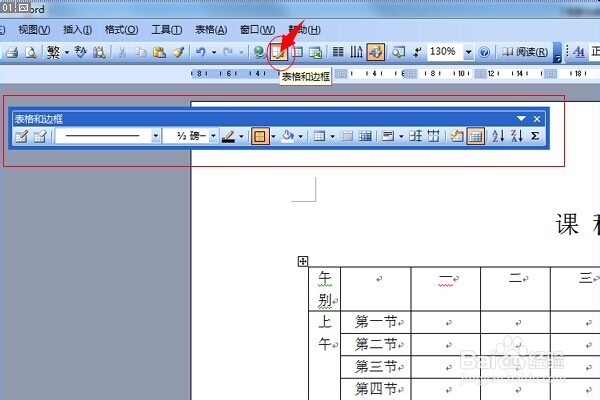
4、如果单是画对角线,点击“表格和边框”的工具条第一个工具“绘制表格”。

5、从表格中A点画到B点就可以了。

6、但我手头的课程表比较复杂,则需要通过菜单中的“表格”进行插入。如图
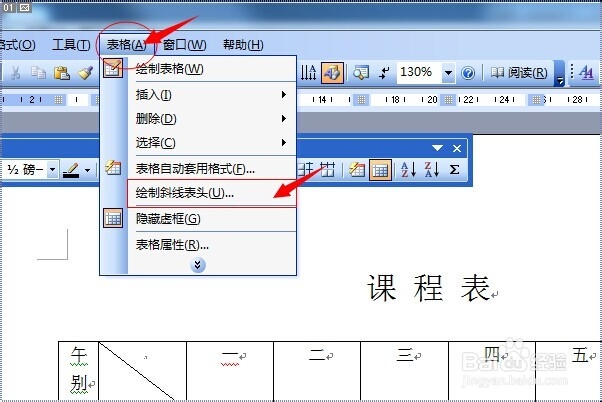
7、现来对话框后选择合适的样式,这里要注意的是,我把右边的标题一二三不设置为空。

8、上一步确定后,需要将斜线进行调整,调到合适的方框里。
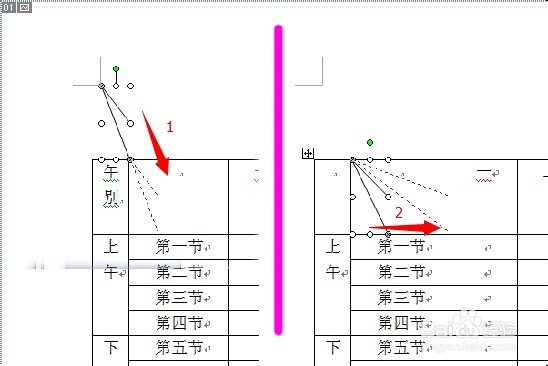
9、最后就是插入文本框,将文本框的边框和背景都设置为透明,调整好字体。

10、这样就实现了斜线的效果。

